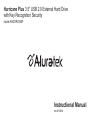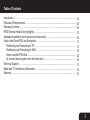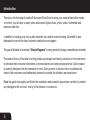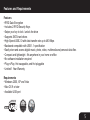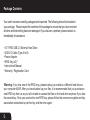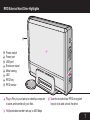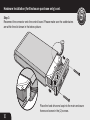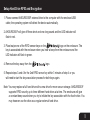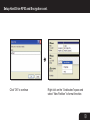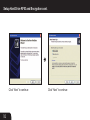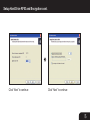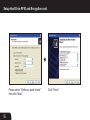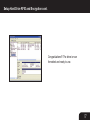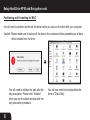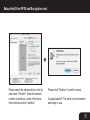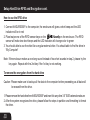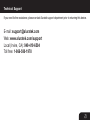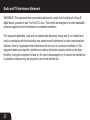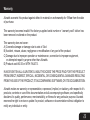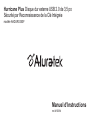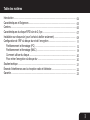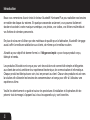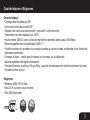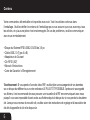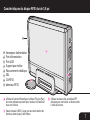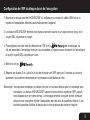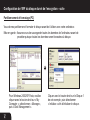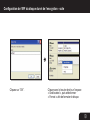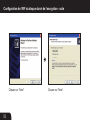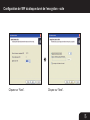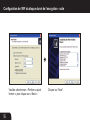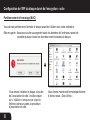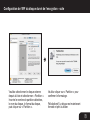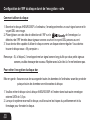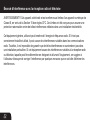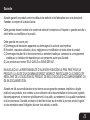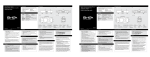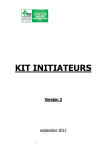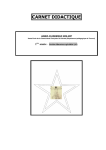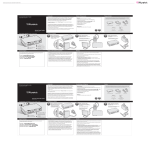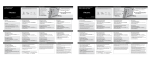Download Aluratek Hurricane plus 3.5"
Transcript
Hurricane Plus 3.5” USB 2.0 External Hard Drive with Key Recognition Security model AHDURS350F Instructional Manual mnl M10094 Table of Contents Introduction ...................................................................................................................... Features & Requirements ................................................................................................ Package Contents ............................................................................................................ RFID External Hard Drive Highlights ............................................................................... Hardware Installation (for enclosure purchase only) ........................................................ Setup Hard Drive RFID and Encryption ........................................................................... Partitioning and Formatting for PC .............................................................................. Partitioning and Formatting for MAC............................................................................ How to use the RFID drive ..................................................................................................... To remove the encryption from the hard drive ............................................................. Technical Support ............................................................................................................ Radio and TV Interference Statement .............................................................................. Warranty ........................................................................................................................... 04 05 06 07 08 11 12 18 20 20 21 22 23 3 Introduction Thank you for choosing Aluratek’s® Hurricane Plus Drive to serve your external hard drive needs. In no time, you will able to easily store and access digital music, photo, video, multimedia and personal data files. In addition to making sure only quality materials are used for manufacturing, Aluratek® is also dedicated to provide the best customer satisfaction and support. The goal of Aluratek is to embody “Simple Elegance” in every product it designs, manufactures and sells. The product focus of Aluratek is to bring simple yet elegant connectivity solutions to the consumers to enhance their consumer electronics, communications and computing experience. Each product is carefully designed with the consumer in mind. Each product is solution-driven to address the need of the consumers and deliberately planned to provide the ultimate user experience. Read this guide thoroughly and follow the installation and operation procedures carefully to prevent any damage to the unit and / or any of the devices it connects to. 4 Features and Requirements Features • RFID Data Encryption • Includes 2 RFID Security Keys • Swipe your key to lock / unlock the drive • Supports SATA hard drives • High-Speed USB 2.0 with data transfer rate up to 480 Mbps • Backward compatible with USB 1.1 specification • Easily store and access digital music, photo, video, multimedia and personal data files • Compact and lightweight - fits anywhere in your home or office • No software installation required • Plug-n-Play, Hot swappable, and Hot pluggable • Limited 1 Year Warranty Requirements • Windows 2000, XP and Vista • Mac OS 9 or later • Available USB port mac win 5 Package Contents Your order has been carefully packaged and inspected. The following should be included in your package. Please inspect the contents of the package to ensure that you have received all items and that nothing has been damaged. If you discover a problem, please contact us immediately for assistance. • 3.5” RFID USB 2.0 External Hard Drive • USB 2.0 Cable (Type A to B) • Power Adapter • RFID Key (x2)* • Instructional Manual • Warranty / Registration Card *Warning: If you lose one of the RFID keys, please backup your data to a different hard drive or your computer ASAP. After you have backed up your files, it is recommended that you purchase a new RFID key from us as you will not able to access the files on the hard drive anymore if you lose the second key. Once you receive the new RFID key, please follow the remove encryption and key association instructions to pair the key and the drive again. 6 RFID External Hard Drive Highlights 5 8 1 2 3 4 5 6 7 8 Power switch Power port USB port Enclosure stand Metal casing LED RFID key RFID sensor 6 B 1 3 4 A C 2 7 A Plug-n-Play to your laptop or desktop computer to store and transfer all your files. B Hi-Speed data transfer rate up to 480 Mbps C Use the included two RFID encrypted keys to lock and unlock the drive 7 Hardware Installation (for Enclosure purchase only) Step 1: Unscrew the (2) screws (Philips head screwdriver needed). Please make sure to disconnect the plastic connector from the control board before removing the end plastic cap from the main enclosure frame. 8 1 Hardware Installation (for Enclosure purchase only) cont. Step 2: Align the hard drive to the SATA connector and push forward to connect. 2 9 Hardware Installation (for Enclosure purchase only) cont. Step 3: Reconnect the connector onto the control board. Please make sure the cables/wires are within the slot shown in the below picture. 10 3 Place the hard drive end cap into the main enclosure frame and screw in the (2) screws. Setup Hard Drive RFID and Encryption 1. Please connect AHDURS350F external drive to the computer with the enclosed USB cable; the operating system will detect the device automatically. 2. AHDURS350F will give off three-short and one-long sound and the LED indicator will flash in red. 3. Place/swipe one of the RFID sensor keys on the logo on the enclosure. The key is associated with the enclosure when you hear a beep from the enclosure and the LED indicator will flash in green. 4. Remove the key away from the logo. 5. Repeat steps 3 and 4 for the 2nd RFID sensor key within 3 minutes of step 4 or you will need to start the key association process for both keys again. Note: You may replace a full hard drive with a new drive for more secure storage. AHDURS350F supports RFID security up to three different hard drives at a time. The enclosure will give a constant beep sound when you try to initiate the key association with the fourth drive. You may however use the drive as a regular external hard drive. 11 Setup Hard Drive RFID and Encryption cont. Partitioning and Formatting for PC You will need to partition and format the drive before you can use the drive with your computer. Caution: Please make sure to backup all the data to the computer before proceeding as all data will be erased from the drive. For Windows 2000/XP/Vista, please right click on “My Computer” and select “Manage” for “Disk Management”. 12 Right click on Disk 1 in this example and select “Initialize Disk” to initialize the drive. Setup Hard Drive RFID and Encryption cont. Click “OK” to continue Right click on the “Unallocated” space and select “New Partition” to format the drive. 13 Setup Hard Drive RFID and Encryption cont. Click “Next” to continue 14 Click “Next” to continue Setup Hard Drive RFID and Encryption cont. Click “Next” to continue Click “Next” to continue 15 Setup Hard Drive RFID and Encryption cont. Please select “Perform a quick format”, then click “Next”. 16 Click “Finish”. Setup Hard Drive RFID and Encryption cont. Congratulations!!! The drive is now formatted and ready to use. 17 Setup Hard Drive RFID and Encryption cont. Partitioning and Formatting for MAC You will need to partition and format the drive before you can use the drive with your computer. Caution: Please make sure to backup all the data to the computer before proceeding as all data will be erased from the drive. You will need to initialize the disk after the key association. Please click “initialize” when you see the above window after the key association procedure. 18 You will now need to format/partition the drive in “Disk Utility”. Setup Hard Drive RFID and Encryption cont. Please select the external drive in the list and select “Partition”. Enter the desired number of partitions, name of the drive, drive format and click “partition” Please click “Partition” to confirm format. Congratulations!!! The drive is now formatted and ready to use. 19 Setup Hard Drive RFID and Encryption cont. How to use the RFID drive 1. Connect AHDURS350F to the computer, the enclosure will gives a short beep and the LED indicator will be in red 2. Place/swipe one of the RFID sensor keys on the on the enclosure. The RFID sensor will make two-short beeps and the LED indicator will change color to green 3. You should able to use the drive like a regular external drive. You should able to find the drive in “My Computer” Note: If the enclosure makes a one-long sound instead of two-short sounds in step 2, please try the key again. Repeat with the 2nd key if the 1st key is not working. To remove the encryption from the hard drive Caution: Please make sure to backup all the data to the computer before proceeding as all data will be erased from the drive. 1. Please remove the hard drive from AHDURS350F and insert it to any other 3.5” SATA external enclosure 2. After the system recognizes the drive, please follow the steps in partition and formatting to format the drive. 20 Technical Support If you need further assistance, please contact Aluratek support department prior to returning this device. E-mail: [email protected] Web: www.aluratek.com/support Local (Irvine, CA): 949-419-6504 Toll free: 1-866-580-1978 21 Radio and TV Interference Statement WARNING!!! This equipment has been tested and found to comply with the limits of a Class B digital device, pursuant to part 15 of the FCC rules. These limits are designed to provide reasonable protection against harmful interference in a residential installation This equipment generates, uses and can radiate radio frequency energy and, if not installed and used in accordance with the instruction, may cause harmful interference to radio communications. However, there is no guarantee that interference will not occur in a particular installation. If this equipment does cause harmful interference to radio or television reception, which can be determined by turning the equipment off and on, the user is encouraged to try to correct the interference by whatever measures may be required to correct the interference. 22 22 Warranty Aluratek warrants this product against defect in material or workmanship for 1 Year from the date of purchase. This warranty becomes invalid if the factory-supplied serial number or “warranty void” sticker has been removed or altered on the product. This warranty does not cover: A) Cosmetic damage or damage due to acts of God B) Accident, misuse, abuse, negligence or modification of any part of the product. C) Damage due to improper operation or maintenance, connection to improper equipment, or attempted repair by anyone other than Aluratek. D) Products sold AS IS or WITH FAULTS. IN NO EVENT SHALL ALURATEK’S LIABILITY EXCEED THE PRICE PAID FOR THE PRODUCT FROM DIRECT, INDIRECT, SPECIAL, INCIDENTAL, OR CONSEQUENTIAL DAMAGES RESULTING FROM THE USE OF THE PRODUCT, IT’S ACCOMPANYING SOFTWARE, OR IT’S DOCUMENTATION. Aluratek makes no warranty or representation, expressed, implied, or statutory, with respect to it’s products, contents or use of this documentation and all accompanying software, and specifically disclaims it’s quality, performance, merchantability, or fitness for any particular purpose. Aluratek reserves the right to revise or update it’s product, software or documentation without obligation to notify any individual or entity. 23 aluratek.com Aluratek, Inc. 12A Mauchly Irvine, CA 92618 [email protected] 949.419.6504 • office 949.419.6477 • fax Hurricane Plus Disque dur externe USB 2.0 de 3,5 po Sécurité par Reconnaissance de la Clé Intégrée modèle AHDURS350F Manuel d’Instructions mnl M10094 Table des matières Introduction ...................................................................................................................... Caractéristiques et Exigences ......................................................................................... Contenu ............................................................................................................................ Caractéristiques du disque RFID dur de 2,5 po ............................................................... Installation sur disque dur (pour l’achat du boîtier seulement) ........................................ Configuration de l’IRF du disque dur et de l’encryption ................................................... Partitionnement et formatage (PC) ............................................................................. Partitionnement et formatage (MAC) .......................................................................... Comment utiliser du disque ................................................................................................. Pour retirer l’encryption du disque dur ........................................................................ Soutien techique .............................................................................................................. Énoncé d’interférence avec la réception radio et télévisée .............................................. Garantie ........................................................................................................................... 04 05 06 07 08 11 12 18 20 20 21 22 23 3 Introduction Nous vous remercions d’avoir choisi le lecteur Aluratek® Hurricane Plus pour satisfaire vos besoins en matière de disque dur externe. En quelques secondes seulement, vous pourrez facilement stocker et accéder à votre musique numérique, vos photos, vos vidéos, vos fichiers multimédia et vos fichiers de données personnels. En plus de s’assurer d’utiliser que des matériaux de qualité pour la fabrication, Aluratek® s’engage aussi à offrir la meilleure satisfaction aux clients, de même que le meilleur soutien. Aluratek a pour objectif de donner forme à « l’élégance simple » pour chaque produit conçu, fabriqué et vendu. Les produits d’Aluratek sont conçus pour unir des solutions de connectivité simples et élégantes aux clients de sorte à améliorer leur expérience électronique, de communication et informatique. Chaque produit est fabriqué avec soin, tout en pensant au client. Chacun des produits est axé vers la solution afin d’aborder les besoins des consommateurs et conçu pour offrir à l’utilisateur une expérience ultime. Veuille lire attentivement ce guide et suivez les procédures d’installation et d’opération afin de prévenir tout dommage à l’appareil ou à tous les appareils qui y sont branchés. 4 Caractéristiques et Exigences Caractéristiques • Cryptage des Données par IRF • Inclut deux codes de sécurité IRF • Glissez votre carte pour déverrouiller / verrouiller l’unité de lecture • Fonctionne avec des disques durs SATA • Haute vitesse USB 2.0 avec un taux de transfert de données allant jusqu’à 480 Mbps • Rétrocompabilité avec la spécification USB 1.1 • Facilité à stocker et à accéder à la musique numérique, photo et vidéo, multimédia et les fichiers de données personnelles • Compact et léger – parfait pour la maison ou le bureau qui se déplacent • Aucune installation de logiciel nécessaire • Fonction Branchez et utilisez (Plug-n-Play), capacité de remplacement et de branchement à chaud • Garantie limitée d’un an Exigences • Windows 2000, XP et Vista • Mac OS 9 ou version plus récente • Port USB disponible mac win 5 Contenu Votre commande a été emballée et inspectée avec soin. Voici les articles contenus dans l’emballage. Veuillez vérifier le contenu de l’emballage pour vous assurer que vous avez reçu tous les articles, et qu’aucune pièce n’est endommagée. En cas de problèmes, veuillez communiquer avec nous immédiatement. • Disque dur Externe RFID USB 2.0 SATA de 3,5 po • Câble USB 2.0 (Type A à B) • Adaptateur de Courant • Clé RFID (X2)* • Manuel d’Instructions • Carte de Garantie / d’Enregistrement *Avertissement: Si vous perdez l’une des clés d’IRF, veuillez faire une sauvegarde de vos données sur un disque dur différent ou sur votre ordinateur LE PLUS TÔT POSSIBLE. Après avoir sauvegardé vos fichiers, il est recommandé de vous procurer une nouvelle clé d’IRF en communiquant avec nous puisqu’il vous sera impossible d’avoir accès aux fichiers depuis le disque dur si vous perdez la deuxième clé. Lorsque vous recevez la nouvelle clé, veuillez suivre les instructions de cryptage et d’association de clé afin d’appareiller la clé et le disque dur. 6 Caractéristiques du disque RFID dur de 3,5 po 5 8 1 2 3 4 5 6 7 8 Interrupteur d’alimentation Port d’alimentation Port USB Support pour boîtier Recouvrement métallique DEL Clé RFID détecteur RFID 6 B 1 4 C 3 A 2 7 A Utilisez la fonction Branchez et utilisez (Plug-n-Play) de votre ordinateur portatif pour stocker et transférer tous vos fichiers. B Haute vitesse USB 2.0 avec un taux de transfert de données allant jusqu’à 480 Mbps C Utilisez les deux clés encodées IRF incluses pour verrouiller et déverrouiller l’unité de lecture 7 Installation sur disque dur (pour l’achat du boîtier seulement) Étape 1: Dévissez les deux (2) vis (tournevis à tête étoilée requis). Veuillez vous assurer que le connecteur de plastique est débranché du tableau de commande avant d’enlever l’embout à vis de blocage en plastique du boîtier principal. 8 1 Installation sur disque dur (pour l’achat du boîtier seulement) suite Étape 2: Aligner le disque dur au connecteur SATA, puis pousser pour brancher. 2 9 Installation sur disque dur (pour l’achat du boîtier seulement) suite Étape 3: Rebrancher le connecteur au tableau de commande. Veuillez vous assurer que les câbles/fils sont insérés dans la fente tel qu’indiqué sur l’image ci-dessous. 10 3 Placez l’embout à vis de blocage du disque dur à l’intérieur du boîtier principal et visser les deux (2) vis. Configuration de l’IRF du disque dur et de l’encryption 1. Brancher le disque externe AHDURS250F à l’ordinateur au moyen du câble USB inclus; le système d’exploitation détectera automatiquement l’appareil. 2. Le disque AHDURS250F émettra trois signaux sonores courts et un signal sonore long, et le voyant DEL clignotera en rouge. 3. Placer/glisser une des clés de détection de l’IRF sur le de l’enveloppe. La clé est associée à l’enveloppe lorsque vous entendez un signal sonore émanant de l’enveloppe et que le voyant DEL clignotera en vert. 4. Retirer la clé du . 5. Répéter les étapes 3 et 4 pour la 2e clé de détection de l’IRF dans les 3 minutes qui suivent, autrement vous devrez recommencer le processus d’attribution de clés. Remarque: Vous pouvez remplacer un disque dur par un nouveau disque pour un stockage plus sécuritaire. Le disque AHDURS250F supporte la sécurité du système d’IRF jusqu’à trois disques durs en même temps. L’enveloppe émettra un signal sonore constant lorsque vous essayerez d’initier l’association de clés avec le quatrième disque. Il est toutefois possible d’utiliser le disque dur à titre de disque dur externe régulier. 11 Configuration de l’IRF du disque dur et de l’encryption - suite Partitionnement et formatage (PC) Vous devrez partitionner et formater le disque avant de l’utiliser avec votre ordinateur. Mise en garde : Assurez-vous de sauvegarder toutes les données de l’ordinateur avant de procéder puisque toutes les données seront écrasées du disque. Pour Windows 2000/XP/Vista, veuillez cliquer avec le bouton droit sur « My Computer », sélectionner « Manage », puis « Disk Management ». 12 Cliquer avec le bouton droit sur le Disque 1 de cet exemple, puis sélectionner « Initialize » afin d’initialiser le disque. Configuration de l’IRF du disque dur et de l’encryption - suite Cliquez sur “OK”. Cliquer avec le bouton droit sur l’espace « Unallocated », puis sélectionner « Format » afin de formater le disque. 13 Configuration de l’IRF du disque dur et de l’encryption - suite Cliquez sur “Next”. 14 Cliquez sur “Next”. Configuration de l’IRF du disque dur et de l’encryption - suite Cliquez sur “Next”. Cliquez sur “Next”. 15 Configuration de l’IRF du disque dur et de l’encryption - suite Veuillez sélectionner « Perform a quick format », puis cliquez sur « Next ». 16 Cliquez sur “Next”. Configuration de l’IRF du disque dur et de l’encryption - suite Félicitations!! Le disque est maintenant formaté et prêt à utiliser. 17 Configuration de l’IRF du disque dur et de l’encryption - suite Partitionnement et formatage (MAC) Vous devrez partitionner et formater le disque avant de l’utiliser avec votre ordinateur. Mise en garde : Assurez-vous de sauvegarder toutes les données de l’ordinateur avant de procéder puisque toutes les données seront écrasées du disque. Vous devrez initialiser le disque à la suite de l’association de clés. Veuillez cliquer sur « Initialize » lorsque vous voyez la fenêtre ci-dessous après la procédure d’association de clés. 18 Vous devrez maintenant formater/partitionner le lecteur sous « Disk Utility ». Configuration de l’IRF du disque dur et de l’encryption - suite Veuillez sélectionner le disque externe depuis la liste et sélectionner « Partition ». Inscrire le nombre de partitions désirées, le nom du disque, le format du disque, puis cliquer sur « Partition ». Veuillez cliquer sur « Partition » pour confirmer le formatage. Félicitations!! Le disque est maintenant formaté et prêt à utiliser. 19 Configuration de l’IRF du disque dur et de l’encryption - suite Comment utiliser du disque 1. Brancher le disque AHDURS350F à l’ordinateur, l’enveloppe émettra un court signal sonore et le voyant DEL sera rouge. 2. Placer/glisser une des clés de détection de l’IRF sur le de l’enveloppe. Le détecteur de l’IRF émettra deux signaux sonores courts et le voyant DEL passera au vert. 3. Vous devriez être capable d’utiliser le disque comme un disque externe régulier. Vous devriez trouver le disque sous « My computer ». Remarque : Si, à l’étape 2, l’enveloppe émet un signal sonore long plutôt que deux petits signaux sonores, veuillez réessayer de nouveau. Répéter avec la 2e clé si la 1re ne fonctionne pas. Pour retirer l’encryption du disque dur Mise en garde : Assurez-vous de sauvegarder toutes les données de l’ordinateur avant de procéder puisque toutes les données seront écrasées du disque. 1. Veuillez retirer le disque dur du disque AHDURS350F et l’insérer dans toute autre enveloppe externe SATA de 3,5 po. 2. Lorsque le système reconnaît le disque, veuillez suivre les étapes du partitionnement et du formatage pour formater le disque. 20 Soutien technique Pour toutes autres questions, veuillez communiquer avec le service de soutien Aluratek avant de retourner votre appareil. Courriel: [email protected] Site Web: www.aluratek.com/support Numéro local (Irvine, CA): 949-419-6504 Numéro sans frais: 1-866-580-1978 21 Énoncé d’interférence avec la réception radio et télévisée AVERTISSEMENT!!! Cet appareil a été testé et est conforme aux limites d’un appareil numérique de Classe B, en vertu de la Section 15 des règles CFC. Ces limites ont été conçues pour assurer une protection raisonnable contre de telles interférences néfastes dans une installation résidentielle. Cet équipement génère, utilise et peut émettre de l’énergie de fréquence radio. S’il n’est pas correctement installé et utilisé, il peut causer des interférences nuisibles dans les communications radio. Toutefois, il est impossible de garantir que de telles interférences ne surviendront pas dans une installation particulière. Si cet équipement cause des interférences nuisibles à la réception radio ou télévisée, laquelle peut être déterminée en éteignant et allumant l’équipement, on suggère à l’utilisateur d’essayer de corriger l’interférence par quelques mesures que ce soit afin d’éliminer les interférences. 22 22 Garantie Aluratek garantit se produit contre les défauts de matériel et de fabrication pour une période de 1 année, à compter de la date d’achat. Cette garantie devient invalide si le numéro de série de l’entreprise ou l’étiquette « garantie annulée » a été retirée ou modifiée sur le produit. Cette garantie ne couvre pas : A) Dommages de fabrication apparente ou dommages à la suite de cas imprévus B) Accident, mauvaise utilisation, abus, négligence ou modification de toute pièce du produit. C) Dommages résultant d’un fonctionnement ou entretien inadéquat, connexion à un équipement inadéquat, ou tentative de réparation par une personne, autre que Aluratek. D) Les produits sont venus TELS QUELS ou SANS DÉFAUT. EN AUCUN CAS, LA RESPONSABILITÉ D’ALURATEK N’EXCÈDE LE PRIX PAYÉ POUR LE PRODUIT À LA SUITE D’UN DOMMAGE DIRECT, INDIRECT, PARTICULIER OU CONSÉCUTIF RÉSULTANT DE L’UTILISATION DU PRODUIT, DE SES LOGICIELS D’ACCOMPAGNEMENT OU DE SA DOCUMENTATION. Aluratek ne fait aucune déclaration et ne donne aucune garantie expresse, implicite ou légale relative à ses produits, son contenu ou son utilisation de la documentation et de tous ses logiciels d’accompagnement, et renonce spécifiquement à la qualité, au rendement, à la qualité marchande et à la convenance. Aluratek se réserve le droit de réviser ou de mettre à jour son produit, logiciel ou documentation sans l’obligation d’aviser tout individu ou entité. 23 aluratek.com Aluratek, Inc. 12A Mauchly Irvine, CA 92618 [email protected] 949.419.6504 • office 949.419.6477 • fax
This document in other languages
- français: Aluratek Hurricane plus 3.5", 1TB